
CS:GO’yu kasmadan ve bilgisayarınızı yormadan en yüksek FPS de oynamak için yapılması gerekenleri bu içeriğimizde bulabilirsiniz.
CS:GO gibi heyecanın tavan yaptığı çok oyunculu oyunlarda, bilgisayarınızdan alabileceğiniz en yüksek performansı almak değerli hale geliyor. Bilgisayarınızda oluşabilecek bir donma, kasma, takılma yüzünden oyunun sıkıcı hale gelmesi ya da internet bağlantınız yüzünden LAG ile uğraşmak istemezsiniz. Tüm bunlar sorunlar için uygulamanız gereken en ideal ayarları bu içeriğimizde bulabilirsiniz.
1. Windows Ayarları
Güç Seçenekleri
Başlat menüsünün arama kısmına “güç planı” yazın ve “Güç planını seçin” seçeneğine tıklayın. Denetim Masası – Donanım ve Ses – Güç Seçenekleri menüsünden de bu seçeneklere ulaşabilirsiniz. Karşınıza çıkan güç seçeneklerinden yüksek performans ayarını seçin.
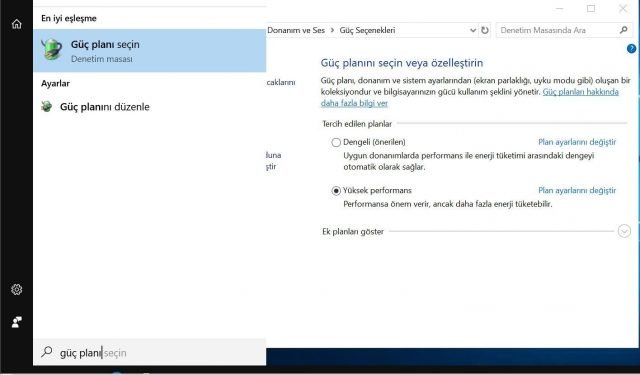
2. GPU Ayarları
Sürücüleri Güncelleyin
Sürücüleri güncellemek bilgisayarınızın performansınız arttıracaktır. Bunun için ekran kartınıza aşağıdaki bağlantıları kullanarak en güncel sürücüleri indirin.
NVIDIA : NVIDIA Sürücüleri
AMD : AMD Sürücüleri
Intel : Intel Sürücüleri
Ekran Ayarları
Güncel sürücüleri indirip kurduktan sonra masaüstüne sağ tıklayarak ya da görev çubuğundaki simgeleri kullanarak NVIDIA ya da AMD denetim masasını açın. Resimlerde NVIDIA için örnekler gösterilmiş olsa da, AMD denetim masasında da aynı ayarları farklı isimlerde de olsa yapmak mümkün.
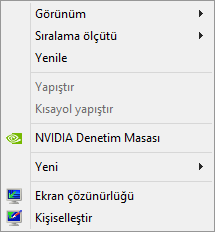
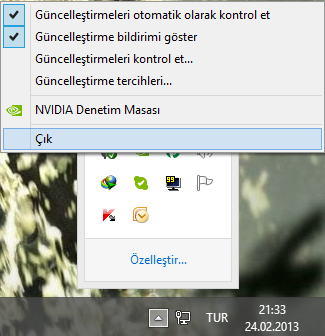
Öncelikle Ekran – Çözünürlük değiştirme ayarlarına gidin ve ekranın monitörün desteklediği doğal/varsayılan çözünürlükte olduğundan emin olun. Mümkünse yenileme hızını desteklenen en yüksek değerle değiştirin.
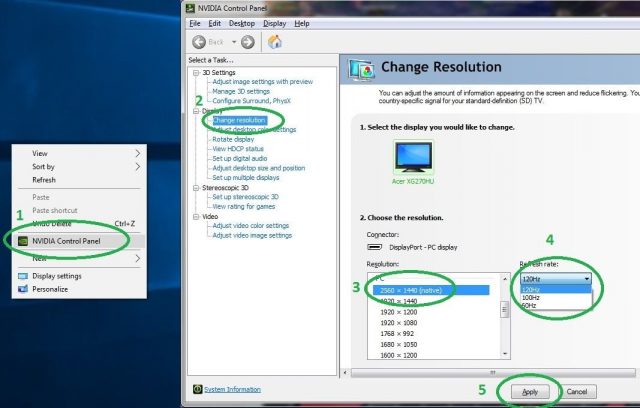
Ekran – Masaüstü renk ayarlarını ayarla seçeneğine tıklayın ve “Şu iyileştirmeleri uygulayınız” “Digital vibrance” ayarını gözünüze güzel gelecek şekilde ayarlayın. Bu ayarı %100 yapmak zorunda değilsiniz oyun sırasında her şeyi daha net görmek için ve düşmanlarınızı daha iyi seçebilmek için uygun gördüğünüz şekilde ayarı değiştirin.
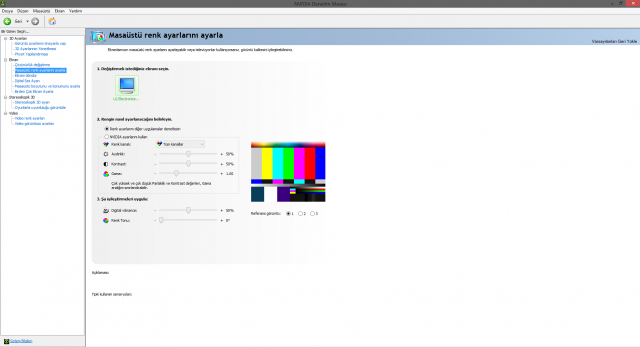
Video Ayarları
Nvidia Denetim Masası’ndan 3D Ayarları – 3D Ayarlarını Yönetin menüsüne tıklayın.
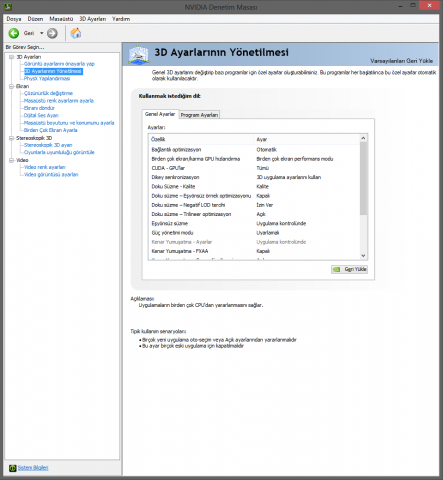
Önünüze gelen pencerede Program Ayarları seçeneğine tıklayın ve csgo.exe uygulamasını seçerek ayarları aşağıdaki gibi düzenleyin.
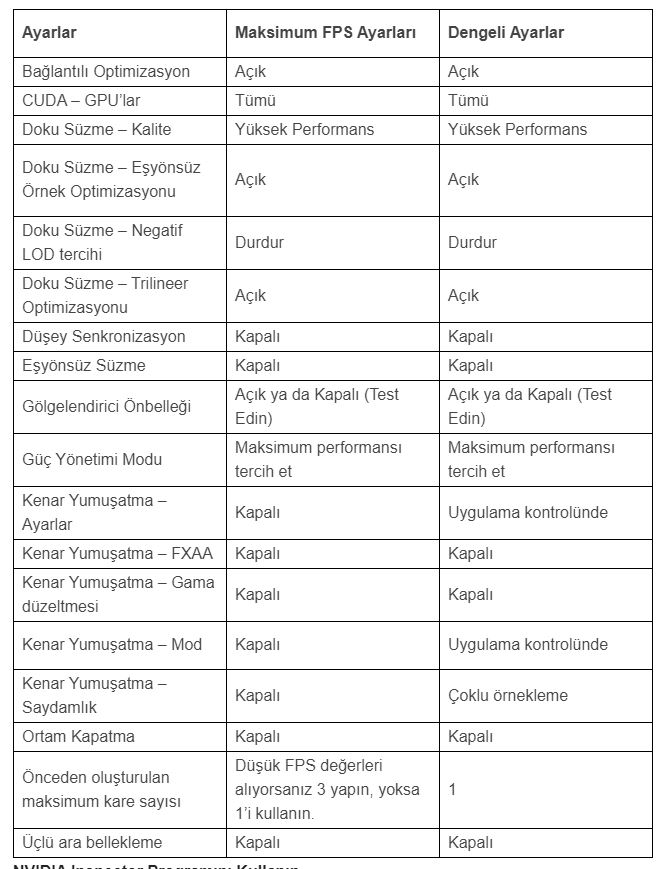
NVIDIA Inspector bağlantısını kullanarak aracı indirin ve bir klasöre açın. nvidiaProfileInspector.exe dosyasını çalıştırın. Profil arama kısmına Counter-strike: Global Offensive yazın ve seçin. Ardından kırmızı çarpı işaretinin sağında yer alan “import” seçeneğine tıklayın. Daha sonra da “Apply changes” seçeneğine tıklayarak ayarları kaydedin.
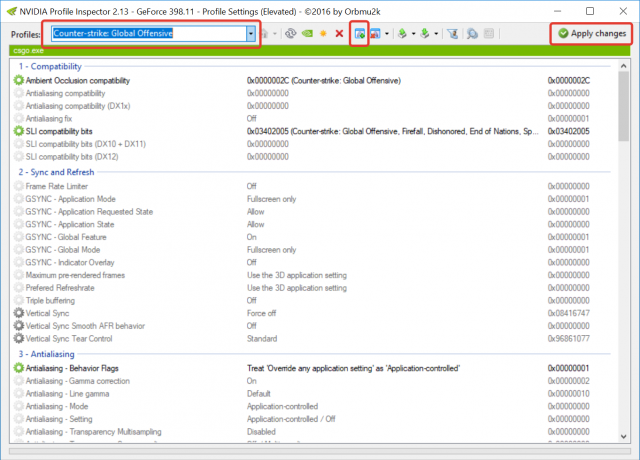
3. Oyun Ayarları
Başlatma Seçenekleri
Steam arşivinizde yer alan CS:GO’ya sağ tıklayın ve Özellikler’e tıklayın. Genel sekmesi altında yer alan “Başlatma seçeneklerini ayarla” seçeneğine tıklayın ve aşağıda yer alan metni kopyalayıp yapıştırın. Ayarların açıklamasını aşağıda bulabilirsiniz. Opsiyonel seçeneği de dilerseniz bu kısıma ekleyebilirsiniz.
-novid -nojoy -noaafonts +exec tweak
-novid : Oyunu başlatırken çıkan Valve animasyonunu atlar.
-nojoy : Gereksiz oyun konsolu desteğini kaldırır.
-noaafonts : Fontların eş yönsüz süzme özelliğini kapatır.
+exec tweak : Bu rehberde bir sonraki adımda anlatılacak tweak.cfg ayarlarının uygulanmasını sağlar.
FPS Ayarları
Bu bağlantıyı kullanarak Tweak.cfg dosyasını indirin. Dosyaya sağ tıklayıp birlikte aç seçeneklerini kullanarak dosyayı not defteri ile açın.
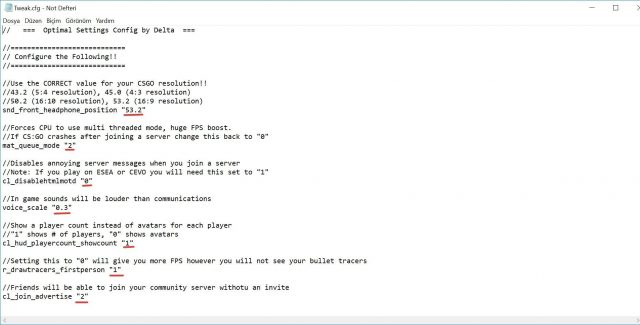
Karşınıza çıkan dosyada sadece “Configure the Following!!” yazan kısmın altındaki seçenekleri düzenleyeceksiniz. Resimde olduğu gibi kırmızı ile altı işaretlenen ve tırnak işaretleri arasındaki kısımları düzenleyin. Diğer yerlere dokunmayın. Şimdi ayarları tek tek açıklayalım.
snd_front_headphone_position : Buradaki ayarı bilgisayarınızın ekran formatına göre ayarlamanız gerekiyor. 43.2 (5:4 formatı için), 45.0 (4:3 formatı için), 50.2 (16:10 formatı için), 53.2 (16:9 formatı için) girilmesi gereken değerler.
mat_queue_mode “2” : İşlemciyi çoklu çekirdek modunda açmaya zorlar. Gözle görülür bir performans artışını sağlar ancak bir sunucuya bağandıktan sonra CS:GO kapanırsa bu ayarı tekrar 0‘a çevirmeniz gerekir.
cl_disablehtmlmotd “0” : Bir sunucuya bağlandığınız zaman karşınıza çıkan mesajları devre dışı bırakır. ESEA veya CEVO’da oynuyorsanız bu seçeneği 1 yapmanız gerekir.
voice_scale “0.3” : Oyun seslerini iletişim seslerinden daha fazla yapar.
cl_hud_playercount_showcount “1” : Her oyuncu için avatar yerine numara gösterilmesini sağlar. Eğer avatarların gözükmesini istiyorsanız 0 olarak değiştirebilirsiniz.
r_drawtracers_firstperson “1” : Bu ayarı 0 ile değiştirmek daha fazla FPS almanızı sağlayacak ancak mermi izlerinizi göremeyeceksiniz.
cl_join_advertise “2” : Arkadaşlarınız içinde olduğunuz topuluk sunucusuna davet olmadan bağlanabilecek.
cl_righthand “1” : Solak olan oyuncular bu ayarı 0 yaparak oyunu daha rahat oynayabilirler.
snd_mixahead “0.05” : Ses bellekleme süresini 50 ms’ye ayarlar. Eğer ses gecikmesi yaşıyorsanız 0.1 olarak değiştirin.
fps_max “300” : Maksimum FPS limitini ayarlar. 0 değeri sınırsızdır. 300 varsayılan değerdir. 144 Hz ekranınız varsa bu değeri daha yükseğe çekebilirsiniz.
Bu ayarları yaptıktan sonra dosyayı kaydedip kapatın. Steam kütüphanenize gidip CS:GO’ya sağ tıklayın. Özellikler seçeneğine tıklayıp Yerel Dosyalar seçeneğine basın. “Yerel dosyalara göz at” seçeneğine tıklayın. csgo klasörünü açıp ardından cfg klasörüne gidin. Hazırlamış olduğunuz Tweaks.cfg dosyasını ile değiştirin.
Oyun İçindeki Ayarlar
Yukarıdaki adımları uyguladıktan sonra oyunu açın. Ayarlar / Görüntü Ayarları seçeneklerine gelin.
Resolution/Çözünürlük: 16:9 modunu destekleyen bir çözünürlük kullanmak size en geniş görüş alanını verecektir. 4:3 modunda bir çözünürlükte kalırsanız da oyuncular daha büyük gözükecektir ve daha rahat headshot atabilirsiniz. Bu sizin tercihinize kalmış bir seçenektir.
Global Shadow Quality/Evrensel Gölge Kalitesi: Bu ayarı En düşük olarak değil de Düşük olarak ayarlarsanız en ideal ayara ulaşırsınız. Ancak FPS sorunları yaşıyorsanız bu ayarı en düşüğe alıp görüş mesafesinden biraz daha feragat etmeniz gerekebilir.
Anti-aliasing/Keskinliği yumuşatma: Eğer iyi FPS değerleriniz varsa, mevcutsa 8x CSSA seçeneğini kullanın. Yoksa 2x-8x arasında değişen MSAA değerlerini kullanın. Kenarlar daha net olacak ve ufak detayları daha iyi görebileceksiniz.
Daha sonra Ayarlar / Ses Ayarları menüsüne gelin. Dikkat dağıtan her türlü sesi kapatarak düşmanlarınızı daha iyi duyabilirsiniz. Bazı oyuncular 10 saniye uyarısını duymak isteyebilirler. Eğer kulaklık kullanıyorsanız “Hoparlör Yapılandırması” seçeneğinin Kulaklık olduğundan emin olun.
4. Fare
Windows Fare Seçeneklerini Düzenleyin
Bunun için başlat menüsüne fare yazarak ilgili ayarları açın. İşaretçi seçenekleri sekmesine gelin ve ayarları resimde görünen şekilde yapın. İşaretçi hızının 6. çentikte olmasına dikkat edin.
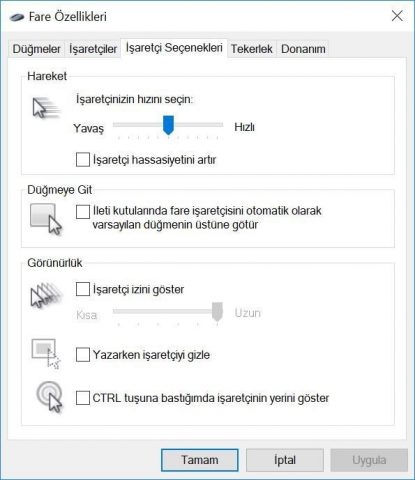
Ek Fare Düzenlemelerini Kullanın
Bunun için bu bağlantıyı kullanarak gerekli dosyayı indirin ve bir klasöre açın. Daha sonra başlat menüsünün arama kısmına görüntü yazarak görüntü ayarlarına gidin. Windows 10 kullanıcıları burada Ölçekle ve düzenle kısmında yer alan “Metin, uygulama ve diğer ögelerin boyutlarını değiştir” seçeneğinin altında yer alan % değerini not etmeli.
Daha sonra bağlantıdan indirmiş olduğunuz dosyayı açın ve işletim sisteminize uygun escort şişli olan klasöre girin. Uygun yüzde değeri için hazırlanmış kayıt defteri dosyasına çift tıklayın ve girdileri kayıt defterine ekleyin.
5. İnternet Ayarları
Genel Tavsiyeler
- Bulunduğunuz yerde düşük ping değerlerine ve geniş bant genişliğine sahip çözümler sunan internet sağlayıcılara yönelin.
- Windows otomatik güncelleştirmelerini kapatın. Güncellemeler oyun oynadığınız sırada başlayabilir.
- Oyun oynarken herhangi bir şey indirmeyin. Video açık bırakmayın.
- İnternet kullanabilecek diğer cihazların bağlantısını kapatın, tercihen LAN bağlantısı kullanın.
- Ağ bağdaştırıcılarınızın güncel sürücülerini yükleyin.
Kablosuz Antenlerin Uygun Yerleşimi
Eğer kablosuz bir ağ bağlantısı kullanıyorsanız modem antenlerinin resimdeki gibi bir escort avrupa yakası dikey bir yatay konumda olmasını sağlayın. Bu şekilde en geniş kapsamayı elde edersiniz.
Windows 10 İçin Ek Ayar
Ayarlar / Güncelleştirme ve Güvenlik / Windows Update menüsüne gelin. Gelişmiş seçenekler menüsüne ardından da Teslim iyileştirme seçeneğine tıklayın. Diğer bilgisayarlardan indirmelere izin ver seçeneğini kapalı tutun.
6. Steam Ayarları
Steam uygulamasından Ayarlar’ı açın. Oyun İçi kısmından “Oyun içi Steam arayüzünü etkinleştirin” seçeneğini kapalı tutun. Eğer oyun sırasında Steam özelliklerini kullanıyorsanız bu seçeneği açık escort kadıköy tutabilirsiniz ancak kapatarak FPS artışı sağlayabileceğinizi aklınızda tutun. Ardından İndirmeler sekmesine gelin ve “Oyun içi indirmelere izin ver” seçeneğini kapalı tutun.





